看设置教程请勿一目十行,请不要从后往前看。设置需要有一定耐心。
急性朋友建议直接电话联系我们或者找当地电脑公司上门给你服务!以免10分钟搞定的事情你搞几小时。
你若是将本产品接入到光纤猫或者电话线ADSL猫后面,请将路由器开关拨动到ROUTER档(无线路由器模式)
这种网络形式常见于ADSL宽带用户,小区宽带用户。也是国内用的最多的1种。
这个设置在任何1台电脑,设置一次即可,别的电脑只需要使用即可。
与其他教程对比,只有步骤3.5不同,其他基本一致。。
需要更改WIFI密码的朋友请往下看。
步骤一:无线路由器的线路连接
1.1.将HOME SPOT路由器的工作模式开关拨动到 ROUTER 档位。。
1.2.将HOME SPOT路由器的5V电源插入后面板的电源插孔,另一端接入电源插座。当通电之后会看到STTING指示灯亮绿色。。
1.3.用网线将电脑 与HOME SPOT 路由器的 LAN 端口连接。
大约40秒~1分钟后,HOME SPOT路由器的亮灯情况如下:
(1)STTING指示灯:不亮;
(2)STATUS指示灯:红色;
(3)LAN口指示灯:不定时闪烁;注意:连接网线的相应端口灯应该亮起来。没亮的话请检查网线与网线接口是否插好。
步骤二:本地连接配置
1.将电脑网卡的ICP/IP设置成自动获取IP地址
你设置路由器的电脑是什么系统就按照什么系统的方法设置,对号入座。
【XP系统的设置方法】
(1)您正在使用的计算机桌面上,用鼠标右键点击网上邻居,选择“属性”
(2)在随后打开的窗口里,用鼠标右键点击【本地连接】,选择“属性”。
(3)在随后打开的窗口里,先选择Internet协议(TCP/IP),再用鼠标点击“属性”。
(4)在随后打开的窗口里,选择“自动获得IP地址”然后一路确定退出来。
【WIN7系统的设置方法】
(1)您正在使用的计算机桌面上,左下角圆形开心按钮点开,选择“控制面板”
(2)在随后打开的窗口里,点“网络和Internet”→网络和共享中心→更改适配器设置→本地连接→右键→属性。
(3)在随后打开的窗口里,先选择Internet协议(TCP/IP),再用鼠标点击“属性”。
(4)在随后打开的窗口里,Internet 协议版本4(TCP/IPv4)→属性→选择“自动获得IP地址”然后一路确定退出来。
2 .查看电脑网卡是否获取到正确的IP地址及网关
你设置路由器的电脑是什么系统就按照什么系统的方法设置,对号入座。
【XP系统的设置方法】
(1)您正在使用的计算机桌面上,用鼠标右键点击网上邻居,选择“属性”。
(2)在随后打开的窗口里,用鼠标右键点击【本地连接】,选择“状态”
(3)在随后打开的窗口里,先看下本地连接的常规页面,已连接上表明电脑与无线猫的物理连接没问题
再看下支持页面,里面连接类型 应该是 通过DHCP分配 默认网关应该是 192.168.0.1
【WIN7系统的设置方法】
(1)您正在使用的计算机桌面上,左下角圆形开心按钮点开,选择“控制面板”
(2)在随后打开的窗口里,点“网络和Internet”→网络和共享中心→更改适配器设置→本地连接→右键→状态。
(3)在随后打开的窗口里,点“详细信息” 里面连接类型 应该是 通过DHCP分配 IPv4默认网关应该是 192.168.0.1
步骤三: 无线路由器的无线参数&宽带账号密码配置
(3.1)打开浏览器,本文以IE浏览器为例,在浏览器的地址栏键入192.168.0.1回车(虽然现在你还不能上网,但可打开路由器配置界面)。 在出现的界面中,用户名 au 【小写】填,密码 1234 然后点击“确定”进入下面的配置界面。
(3.2)进入配置界面后按照下图顺序进行点击。【设置2.4G无线主信号参数】
(3.3)进入配置界面后按照下图顺序进行点击。【设置2.4G无线扩展信号参数】
(3.4)进入配置界面后按照下图顺序进行点击。【设置5G无线主信号参数】
(3.5)进入配置界面后按照下图顺序进行点击。【设置PPPOE宽带账号及密码参数】
特别注意: 宽带账号不能填错了。填写办理宽带的时候,他们给你的账号【用户名】跟密码,不能自己瞎编1个的哈。遇到不止1个客人在这边乱填。上不到网也就很正常了。
步骤四: 将无线路由器接入你的网络。
4.1.将电脑与路由器LAN 端口连接的网线拔掉。。
4.2.光纤猫或者ADSL电话线猫 出来的网线连接到 HOME SPOT WAN端口。
4.3. 大约40秒~1分钟后,路由器的亮灯情况如下:
(1)STTING指示灯:不亮;
(2)STATUS指示灯:绿色;【绿灯表示成连接到互联网】
(3)WAN口指示灯:不定时闪烁;注意:连接网线的相应端口灯应该亮起来。没亮的话请检查网线与网线接口是否插好。
特别提醒:::::
1. HOME SPOT无线路由器成功接入互联网后【STATUS指示灯 绿色 状态】,有时候不能打开192.168.0.1的设置页面。
2. 若是ADSL账号密码填错了咋办呢?拔掉HOME SPOT无线路由器的电源→→拔掉WAN接口的网线→→电脑连接网线到LAN→→插上无线路由器的电源→→按照3.1步奏进入设置页面。
3. 若是插上无线路由器的电源后,SETTING 亮 绿黄相间的灯 请将电源重插板上拔掉过10秒后在插上即可正常开机。
步骤五: 查看无线路由器是否已经连接到外网
特别提醒:
1.使用了无线路由器以后,不需要再运行电脑里面的宽带连接拨号程序了,刚才我们在无线路由器里面填写了ADSL帐号密码,拨号的工作就由无线路由来完成了,以后打开电脑就可以上网的。
2.限时的ADSL用户。就是每个月限制了使用时间的那种比如1个月限制使用240小时或者360小时那种,不用的时候记得关闭无线路由器的电源!否则30X24小时的工作时间会让你严重超额使用..
方法一.最简单的方法是直接到开Internet Explorer 输入1个网址看能否上网 能上表明ok了。
方法二 进入路由器的设置页面,点击“状态” 按钮 WAN IP地址若是0.0.0.0表示没连接到Internet ,WAN IP地址若是XX.XX.XX.XX XX=数字 表示已经连接到Internet
4.4. 笔记本或者手机即可连接WIFI上网的了。
4.5. 台式机连接网线到LAN也可以上的了。
路由器无线参数设置完毕。







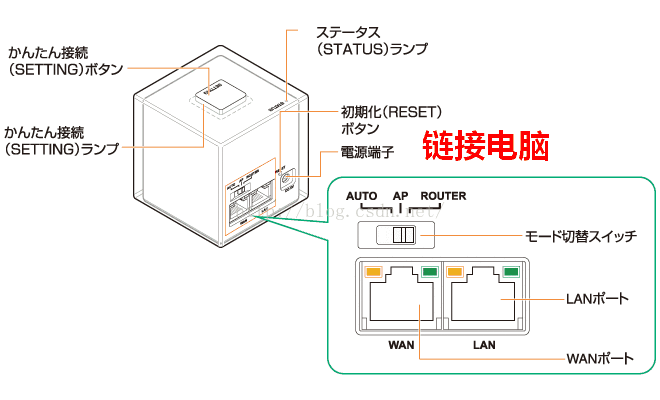

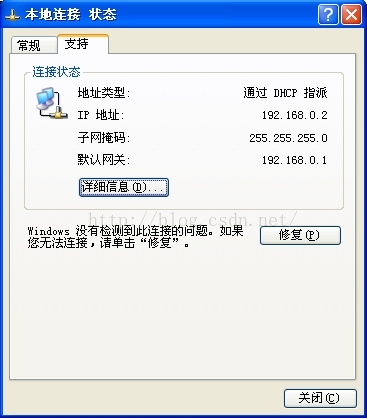
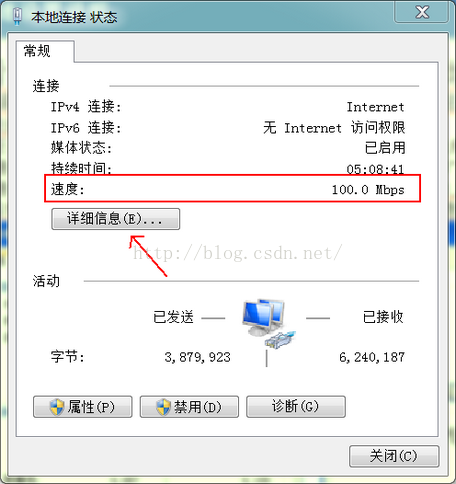
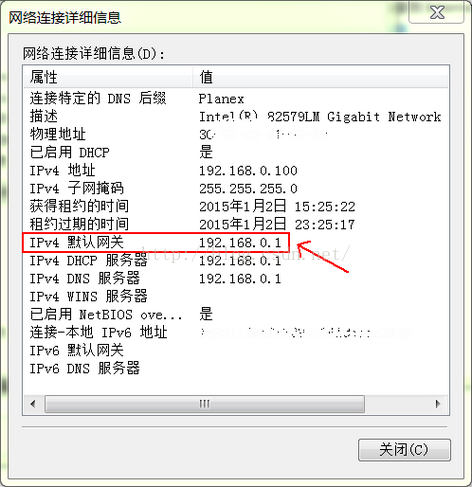
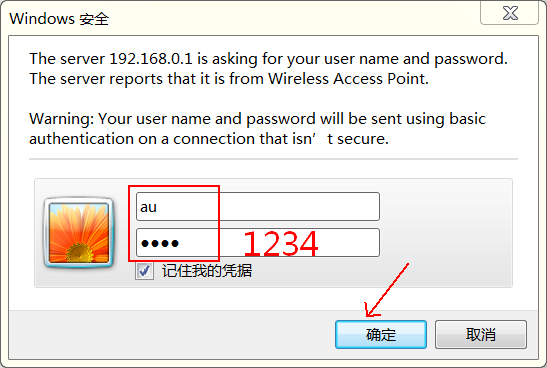
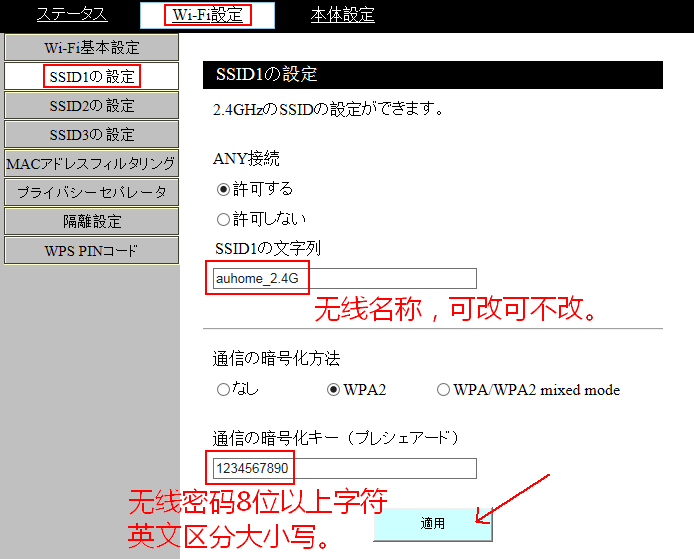
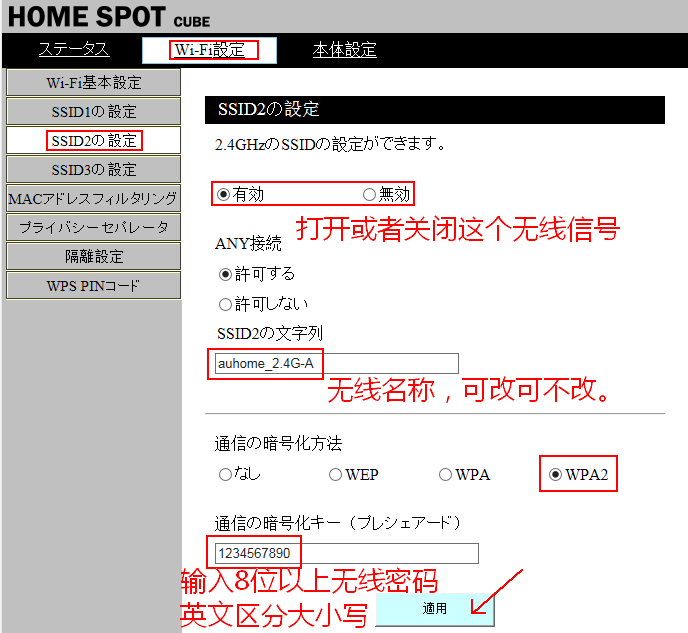

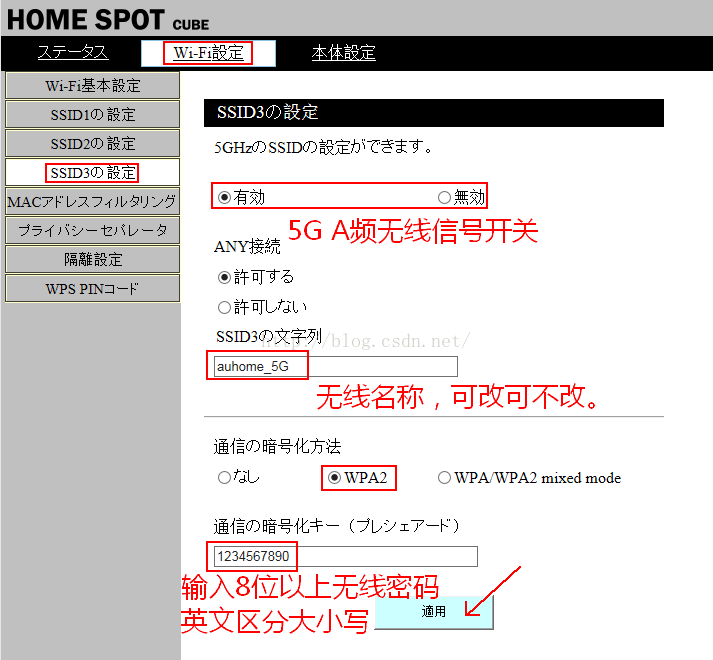
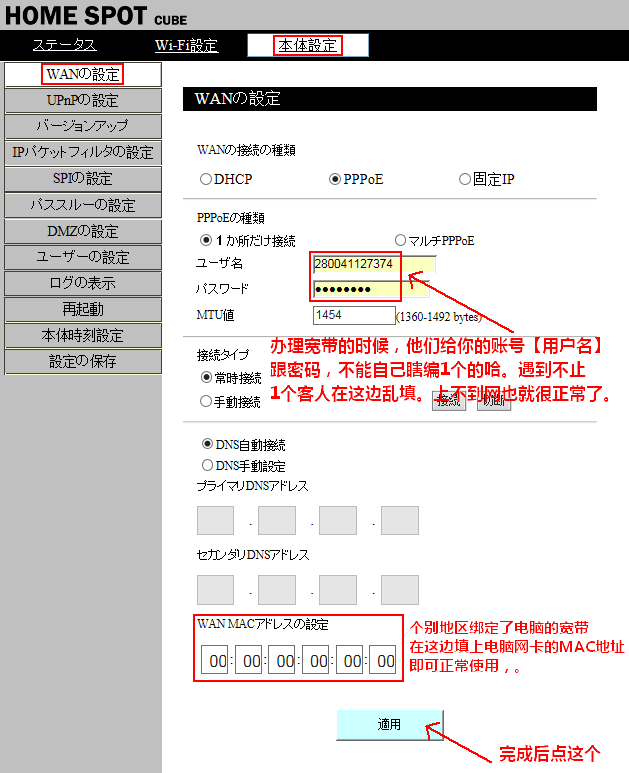
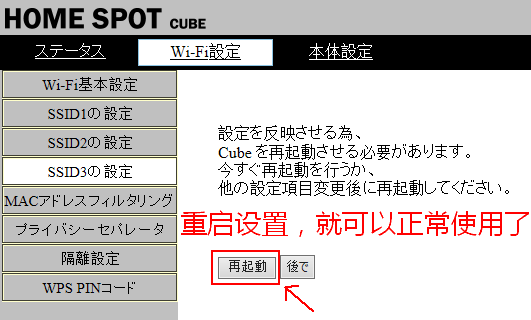
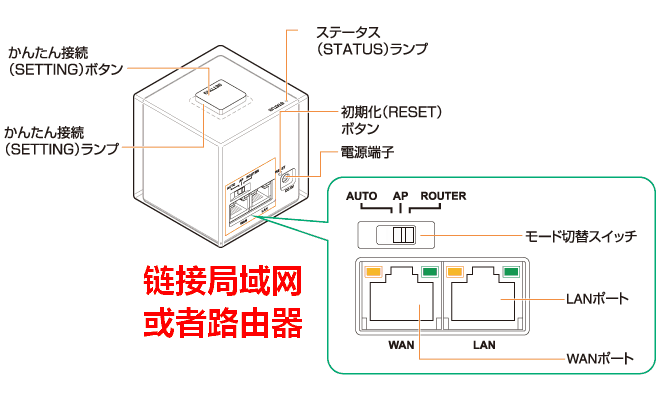

















 被折叠的 条评论
为什么被折叠?
被折叠的 条评论
为什么被折叠?








